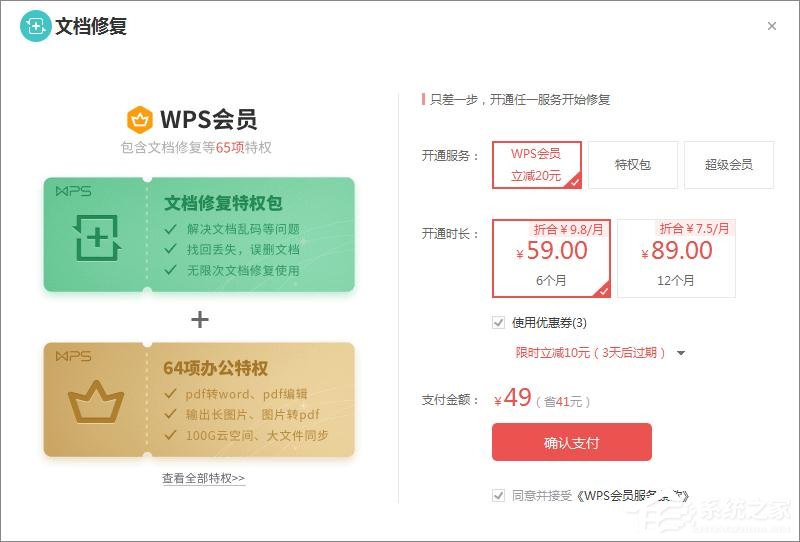Win11 KB5021255离线更新补丁 官方版
Win11 KB5021255离线更新补丁是微软今早刚发布的最新补丁,用户可以升级补丁至内部版本22621 963,此次更新不仅为用户解决了可能影响任务管理器的问题,而且针对DPAPI解密进行了一定的改进,接下来本站为大家提供补丁下载。


时间:2021-10-11 09:36:43
发布者:admin
来源:当客下载站
使用wps文字编辑文档后,如果保存方式不对,或者是电脑本身的原因,很多操作都会对文档造成二次损坏,比如内存、磁盘读写错误也会引起文档不能正常打开浏览了,wps功能强大,有没有自带功能也能对一些损坏文档进行修复呢?今天,小编将为你分享WPS文字开启文档修复功能的方法。
方法步骤
1、打开wps文字,进入首页。
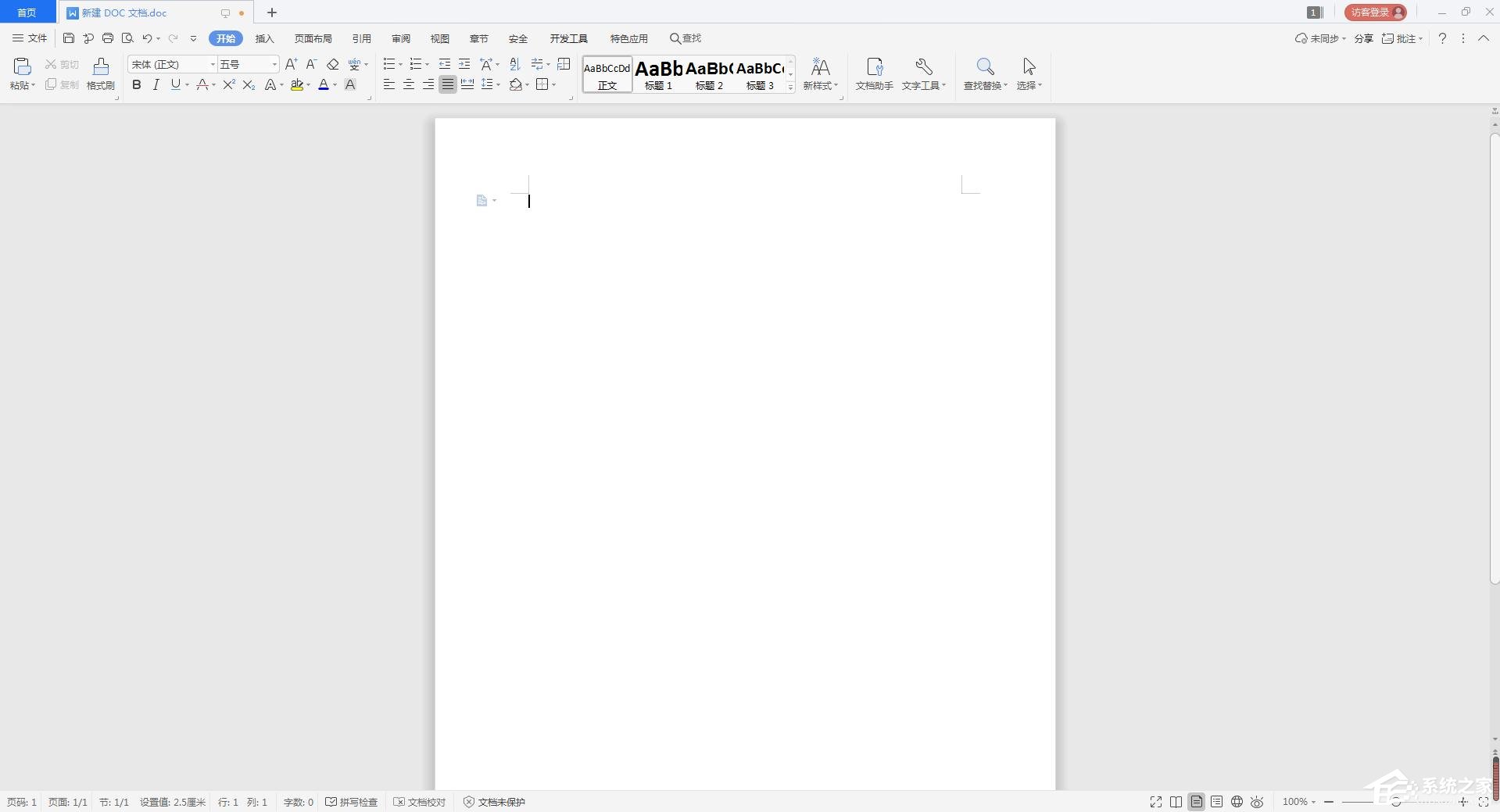
2、点击安全——文档修复,需要几分钟的时间加载出这个插件。
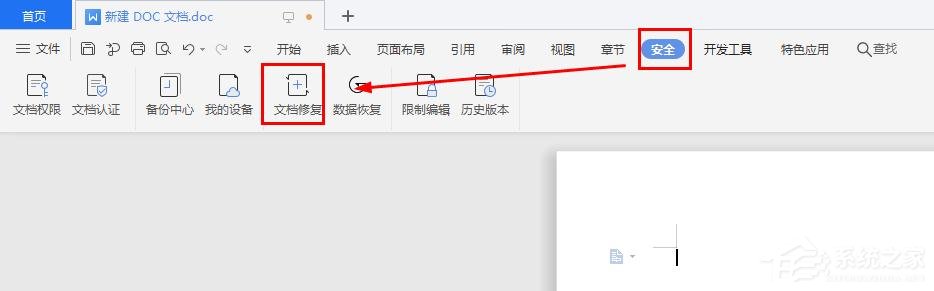
3、现在就会弹出一个文档修复栏,可以选择需要修复的文档拖到软件里,也可以点击加号添加文件。

4、需要修复的文档正在解析中,耐心等待。
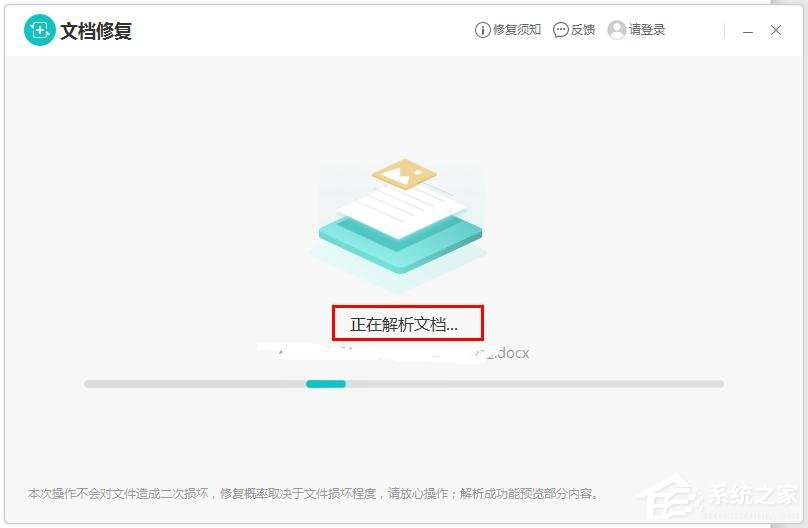
5、此时无需付款,可以看到文档的预览内容,点击确认修复。

6、如果需要更全面的文档修复功能,就可以购买相关套餐。